![]() のアイコンが文字の入力・編集です。これを選んで文字を入れたいところをクリックすると,次のようなテキストエディタが開いて文字を入力できるようになります
のアイコンが文字の入力・編集です。これを選んで文字を入れたいところをクリックすると,次のようなテキストエディタが開いて文字を入力できるようになります

オプションには,文字のデザインを選ぶフォント,文字の大きさ,色,右寄せ/中央揃え,字下げ,行間隔,文字間隔などの調整がならんでいます。
画面に文字が入ります。点線の枠は現在文字が入力されつつあるレイヤーの境界です。GIMP文字エディタが開いたままでも画像を新たにクリックすることで、別の場所に新たな文字を書き込むことができます。
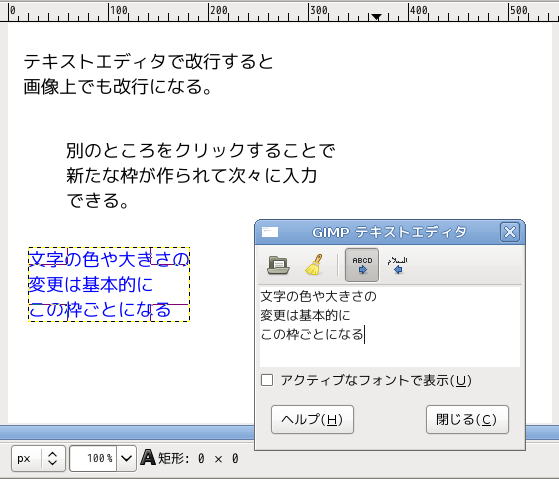
文字の入力ごとにレイヤーができています。模様から特殊なレイヤーであることがわかります。現段階では昔のTだった時代の名残が残っています。
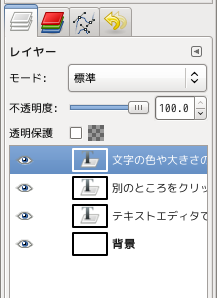
文字の移動は普通のレイヤーと同じくレイヤーに![]() 移動ツールを使ってできます。移動中のレイヤーの境界には特別な色がつきます。
移動ツールを使ってできます。移動中のレイヤーの境界には特別な色がつきます。
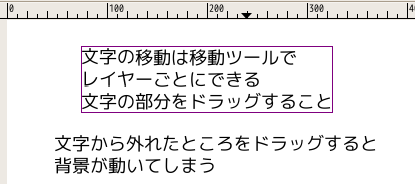
背景を選択して背景に色を塗ってみます。
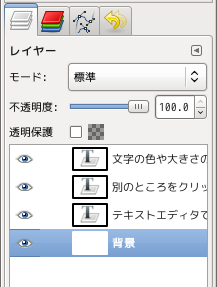
背景の上に文字がでています。普通のレイヤーのように重ね合わせているようです。

ツールオプションの操作で色を変えてみました。レイヤーごとの着色になります。
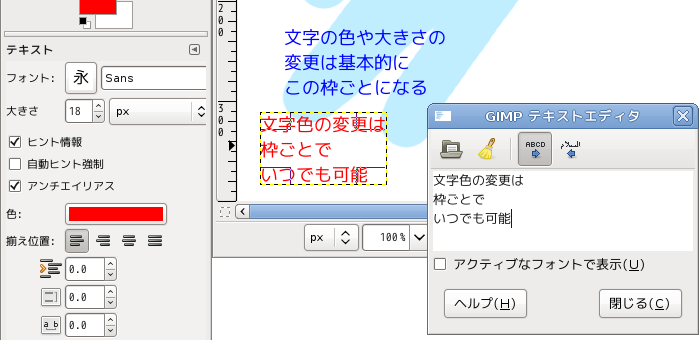
文字の大きさを変えるのは「大きさ:」と書いてある所の上下の矢印様の部分をクリックするか、枠内に直接入力します。これもレイヤーごとになります。
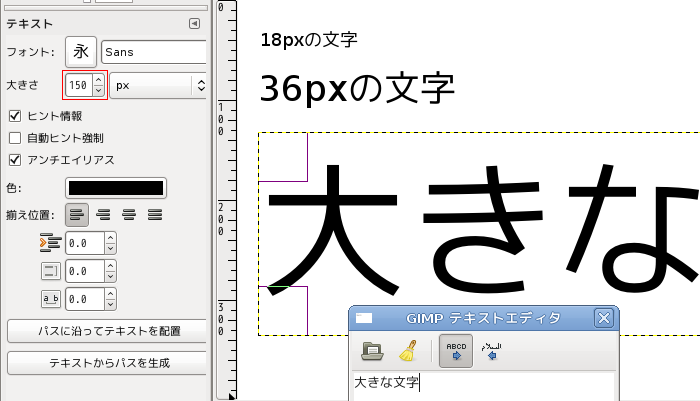
フォント(文字のデザイン)も選ぶことができます。フォントはOSに用意されているものを使いますので、種類が多いか少ないかはOSに依存します。
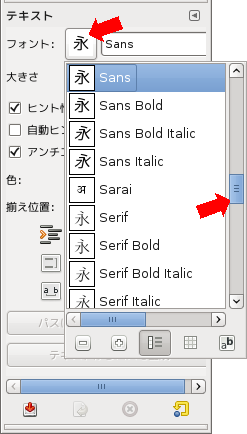
Windowsでは別売のソフトウェアと一緒にインストールされるフォントも多くあります。たとえば年賀状作成ソフトをインストールすると毛筆体が使えるようになるとか。
商用のソフトが少ないLinuxではWindowsに比べてフォントの数は少なくなっています。
英数字の場合は文字数が少ないので楽にフォントを作ることができます。そのため無料のフォントがたくさん作成されています。ここで選択できるフォントの多くは英数字用です。英数字用のフォントを選んだ場合、日本の文字は登録されていませんので,それに似たデザインのフォントを代わりに使います。どれを似た文字とするかという仕組みにまだ対応していないフォントもありうまく働かない場合があったり,まだ日本の文字の種類が少ないのであまり変化しなかったりしますが,昔のように登録されていないからといって文字が出ないとか,エラーになるなどの現象はなくなりました。